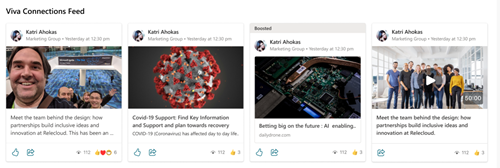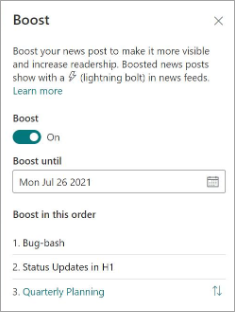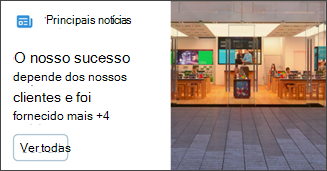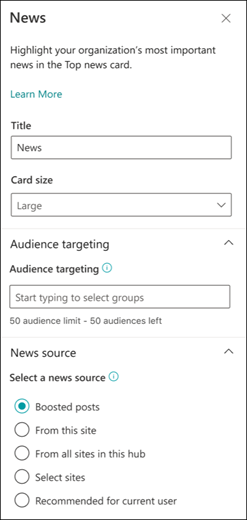Aumente as publicações de notícias importantes do SharePoint para dar prioridade à visibilidade e aumentar os leitores nas experiências Viva Connections. Pode encomendar as suas notícias aumentadas para determinar quais os programas que são apresentados primeiro e pode definir uma data de expiração para o aumento de publicações individuais.
Notas:
-
As notícias que foram aumentadas serão apresentadas no cartão de notícias Viva Connections Dashboard (se tiverem sido aplicadas definições predefinidas ou aumentadas) e no Feed.
-
As definições de notícias avançadas permitem que uma nova publicação seja apresentada de forma proeminente durante um máximo de 4 dias.
-
Só pode aumentar as notícias dos sites de notícias da organização .
-
Um máximo de 10 notícias pode ser aumentada para cada site de notícias da organização.
-
Tem de ter permissões de edição no site de notícias da organização para aumentar as notícias.
-
As notícias aumentadas serão mostradas em resumos de notícias automáticas e na peça Web Notícias.
Como funcionam as notícias impulsionadas
As mensagens de notícias avançadas são apresentadas com um ícone de relâmpago, exceto na peça Web feed Viva Connections e na experiência móvel do Feed de Viva Connections, que irá apresentar a palavra reforçada na parte superior da publicação.
Quando aumenta uma mensagem de notícias do SharePoint, a publicação de notícias será apresentada em destaque no Feed de Viva Connections, na peça Web Feed para Viva Connections, no cartão de notícias Principal no Dashboard do Viva Connections e na barra de aplicações do SharePoint.
As notícias impulsionadas estarão numa posição proeminente nas experiências listadas acima até 4 dias. O aumento de notícias é o mais eficaz quando aplicado a publicações de notícias organizacionais perto do momento da publicação. Na peça Web Feed for Viva Connections, as notícias dos sites de notícias organizacionais até 7 dias a partir da data de publicação terão precedência sobre notícias mais antigas aumentadas que ainda não atingiram a expiração. Isto pode impedir que as notícias aumentadas sejam apresentadas de forma proeminente aos utilizadores finais.
Como apresentar notícias promovidas no cartão Notícias no dashboard do Viva Connections
Adicione o Cartão de notícias ao Dashboard do Viva Connections para promover notícias de diversas fontes que pretende apresentar de forma proeminente. Se escolher quaisquer notícias que tenham sido aumentadas, estas serão apresentadas no cartão Notícias durante o período de aumento.
Notas:
-
Tem de ter permissões de membro do site ou superiores para o site da sua organização para editar o dashboard do Viva Connections.
-
Um limite de 13 notícias pode ser mostrado no cartão de notícias.
-
A funcionalidade de notícias Boost pode aumentar um máximo de 10 notícias para cada site de notícias da organização.
-
Recomendações de imagem para cartões no Dashboard: os cartões médios devem ser de 300x150 a 400x200 com proporção de 2:1 e cartões grandes 300x300 a 400x400 com proporção de 1:1, de modo a impedir o alongamento na aplicação móvel.
-
No seu site principal do SharePoint, selecione o ícone de engrenagem Definições no canto superior direito da página.
-
Selecione Gerir Viva Connections para apresentar o painel de propriedades.
-
Selecione Ver Dashboard.
-
Será aberto o dashboard do seu site principal do SharePoint. Selecione editar no canto superior direito do ecrã.
-
Selecione + Adicionar um cartão.
-
Selecione o cartão News e, em seguida, selecione o lápis editar à esquerda do cartão.
-
Será apresentado o painel de propriedades do cartão Notícias. Adicione um título e selecione um tamanho de cartão.
-
Para direcionar o seu cartão para audiências específicas (ou seja, apenas as audiências que especificar verão o cartão no dashboard), selecione um ou mais grupos a direcionar. Veja este artigo para obter mais informações sobre a segmentação de audiências.
-
Para uma fonte de notícias, selecione uma das seguintes opções:
-
Mensagens aumentadas: irá apresentar qualquer mensagem de notícias do SharePoint que tenha sido aumentada apenas a partir dos sites de notícias da organização. A palavra "Impulsionado" será apresentada na parte superior do cartão.
-
A partir deste site: obtém notícias do site central de que o site atual faz parte.
-
A partir de todos os sites neste hub: obtém notícias de todos os sites no seu hub do SharePoint.
-
Selecionar sites: obtém notícias de um ou mais sites individuais (se selecionado, será apresentada uma lista de sites associados ao seu hub do SharePoint).
-
Recomendado para o utilizador atual: irá apresentar notícias para o utilizador atual de pessoas com quem o utilizador trabalha; gestores na cadeia de pessoas com quem o utilizador trabalha, mapeados contra a própria cadeia de gestão e ligações do utilizador; os 20 principais sites seguidos do utilizador; e os sites visitados frequentemente pelo utilizador.
-
-
Quando terminar, feche o painel de propriedades.
Saiba mais
Criar e partilhar notícias do SharePoint